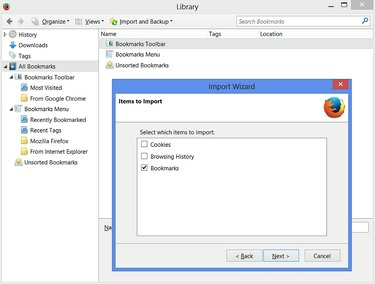
Internet Explorer, Chrome veya başka bir Web tarayıcısından Firefox'a geçerken, eski favorilerinizi yanınızda getirmek için yer imlerinizi kolayca içe aktarabilirsiniz. Firefox'un İçe Aktarma Sihirbazı, diğer tarayıcılar aynı bilgisayara kurulu olduğu sürece, yer imlerini doğrudan en popüler tarayıcılardan okur.
İçe Aktarma Sihirbazı'nın algılayamadığı nadir tarayıcıdan yer imlerini içe aktarmak için, eski tarayıcıdan bir HTML yer imi dosyasını dışa aktarabilir ve dosyayı Firefox'a aktarabilirsiniz.
Günün Videosu
Adım 1: Yer imleri menüsünü açma

Firefox'ta Yer İmleri düğmesini tıklayın ve Tüm Yer İmlerini Göster'i seçin veya Kitaplık penceresinde Firefox yer imi listesini açmak için Ctrl-Shift-B tuşlarına basın.
2. Adım: Verileri İçe Aktar sihirbazını başlatın

İçe Aktar ve Yedekle'ye tıklayın ve ardından İçe Aktarma Sihirbazını çalıştırmak için Başka Bir Tarayıcıdan Veri İçe Aktar'ı seçin.
3. Adım: İçe aktardığınız tarayıcıyı seçin

Yer imlerini içe aktardığınız Web tarayıcısını seçin ve İleri'ye tıklayın. Birkaç tarayıcıdan yer imlerini birleştirmek için, başlamak üzere bir tarayıcı seçin. Daha sonra, tüm işlemi bitirdikten sonra İçe Aktarma Sihirbazına dönün ve ardından işlemi başka bir tarayıcı ile tekrarlayın.
4. Adım: Favorilerinizi seçin
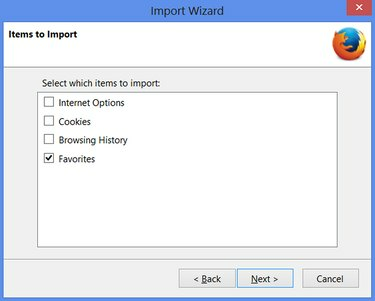
İçe aktarmak istediğiniz her öğenin yanındaki kutuyu işaretleyin. İçe aktardığınız tarayıcıya bağlı olarak, Yer İmleri veya Sık Kullanılanlar olarak adlandırılır. Ardından İleri'ye tıklayın.
Adım 5: İşlemi tamamlayın

Onay ekranında "Son" düğmesine basın. İçe aktarılan yer imlerini görmek için, "Kimden" etiketli klasörü ve ardından önceki Web tarayıcınızın adını açın; "Internet Explorer'dan." Chrome'dan içe aktarıyorsanız, "Google Chrome'dan" öğesini bulmak için Yer İşaretleri Araç Çubuğu bölümüne bakın. dosya.
Diğer tarayıcılardan içe aktarma
Firefox, sihirbazda listelenmeyen diğer tarayıcılar tarafından oluşturulan yer imlerini de içe aktarabilir.
İçe Aktar ve Yedekle menüsünde Başka Bir Tarayıcıdan Veri İçe Aktar'ı tıklatmak yerine, Yer İmlerini HTML'den İçe Aktar'ı tıklatın ve dosyayı seçin. Bu yöntem, bir HTML yer imi dosyasını bir USB sürücüsüne veya çevrimiçi depolama birimine kopyalayabileceğiniz için, yer imlerini bilgisayarlar arasında taşımak için iyi çalışır.
Yer imlerini içe aktardıktan sonra, yer imlerini Firefox'un ana yer imi listesine entegre etmek için Internet Explorer veya benzeri bir klasörden yer imlerini soldaki listedeki Yer İmleri Menüsüne sürükleyin.
Yer imlerini Firefox'a aktardıktan sonra eski tarayıcınızdaki yer imlerini güvenle silebilirsiniz.
Yer imlerini dışa aktarma ve yedekleme
Aynı menü setini kullanarak Firefox yer imlerinizi dışa aktarabilirsiniz. Firefox'ta Yer İşaretleri düğmesini tıkladıktan ve Tüm Yer İşaretlerini Göster'i seçtikten sonra, Adım 2'de yaptığınız gibi İçe Aktar ve Yedekle'yi tıklayın.
Bu noktada, Yedek menü öğesi aracılığıyla yer imlerinizi yedekleyebilir veya Yer İmlerini HTML'ye Dışa Aktar... öğesini seçerek yer imlerini bir dosyaya aktarabilirsiniz (farklı bir tarayıcıda içe aktarmak için kullanabilirsiniz).



